Se desideri condividere un gameplay meraviglioso o altri tutorial sullo schermo sul tuo dispositivo Android, dovrai registrare lo schermo sul tuo telefono o tablet Android. Tuttavia, puoi registrare lo schermo su Android? Il tuo dispositivo Android supporta la registrazione dello schermo? In caso contrario, quali app di terze parti possono aiutarti a completare la registrazione dello schermo? Leggi questa guida con queste domande e risponderemo una per una.

- Parte 1: Android dispone della funzione di registrazione dello schermo?
- Parte 2: Come registrare lo schermo su Android tramite il registratore dello schermo integrato
- Parte 3: Come eseguire la registrazione dello schermo su Android tramite AZ
- Parte 4: Come registrare video dello schermo Android sul PC tramite Screen Recorder
- Parte 5: Come registrare lo schermo su Android tramite Google Play Games
- Parte 6: Come registrare lo schermo su Android tramite screenshot
- Parte 7: domande frequenti sulla registrazione dello schermo Android
Parte 1: Android dispone della funzione di registrazione dello schermo?
Prima di tutto, tutti i dispositivi Android hanno la funzione di registrazione dello schermo? No, non è così. Fortunatamente, però, molti telefoni e tablet Android dispongono di questa funzione.
In generale, i dispositivi Android con Android 10 e versioni successive sono dotati di una funzione di registrazione dello schermo integrata. Pertanto, puoi prima controllare il tuo sistema operativo Android e aggiornare il sistema operativo se non riesci ad accedere al registratore dello schermo sul tuo dispositivo mobile. Inoltre, anche se il tuo vecchio dispositivo Android non supporta Android 10 e versioni successive, puoi installare un registratore dello schermo di terze parti per registrare facilmente il tuo schermo.
Parte 2: Come registrare lo schermo su Android tramite il registratore dello schermo integrato
Controlla se è presente un registratore dello schermo integrato sul tuo telefono o tablet Android. In tal caso, registri lo schermo del tuo dispositivo senza scaricare altre app. Tieni presente che la risoluzione della registrazione video dipende spesso dalla risoluzione dello schermo del tuo dispositivo, ma la qualità della registrazione sarà influenzata dalle prestazioni del dispositivo e dalla versione del sistema operativo.
Ecco come registrare il tuo schermo su Android con la funzione registratore dello schermo Android:
Passaggio 1: sblocca il tuo telefono Android e vai su " Pannello rapido ".
Passaggio 2: fare clic su " Registratore schermo " per abilitarlo. Quindi configurare le impostazioni audio.
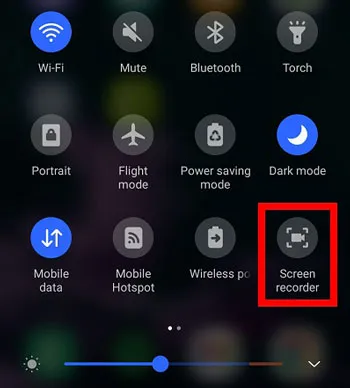
Passaggio 3: tocca " Avvia registrazione ". Una volta terminato, fare clic su " Stop ". Quindi il video registrato verrà salvato automaticamente. Puoi trovarlo nell'app Galleria e File Manager .
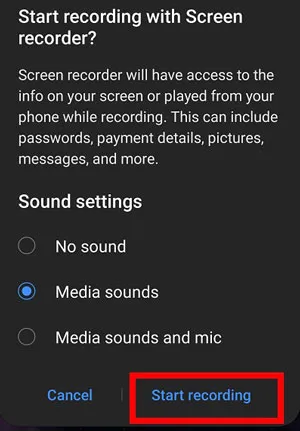
Parte 3: Come eseguire la registrazione dello schermo su Android tramite AZ
Se il tuo dispositivo Android non dispone di un registratore dello schermo preinstallato, puoi scaricare e installare AZ Screen Recorder dal Google Play Store sul tuo dispositivo. Questa app ti consente anche di registrare video sullo schermo su GIF e modificare i tuoi video con alcune funzionalità funzionali, come il taglio, l'aggiunta di sottotitoli e altro ancora. Tuttavia, ci sono alcuni annunci sull'app oppure puoi pagare per rimuovere gli annunci.
Ecco come avviare la registrazione dello schermo su Android con AZ Recorder:
Passaggio 1: avvia l'app sul tuo dispositivo Android dopo averla installata. Quindi vedrai un'icona di riepilogo. Toccalo e scegli " Registra ".
Passaggio 2: consenti l'autorizzazione di accesso al video dell'app e fai clic su " Avvia ora ". Successivamente, fai clic su " Stop " per salvare il video registrato.
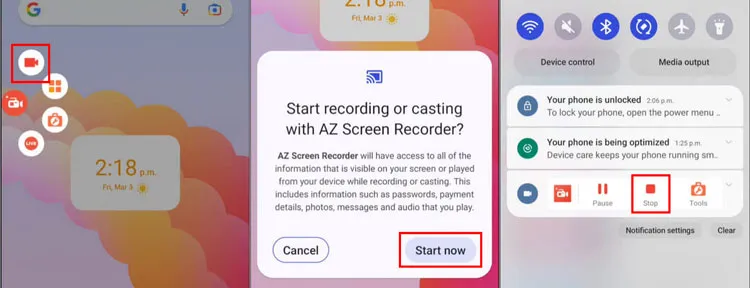
Parte 4: Come registrare video dello schermo Android sul PC tramite Screen Recorder
Puoi registrare lo schermo del tuo Android sul tuo PC con questo software Screen Recorder, che ti consente di registrare lo schermo del tuo telefono con una risoluzione più elevata. Se necessario, puoi anche registrare direttamente lo schermo del tuo computer. Inoltre, puoi modificare direttamente il tuo video sul tuo computer, ad esempio unendo video, convertendo il formato, estraendo l'audio, ecc.
Caratteristiche principali di Registratore dello schermo:
* Registra uno schermo Android su un grande schermo di un computer con qualità.
* Supporta schermi 4K e 8K.
* Registra facilmente il gameplay su dispositivo mobile e computer.
* Sono disponibili video dalla webcam.
* Registra video con suoni interni e del microfono contemporaneamente.
* Ti consente di registrare l'audio solo sul tuo computer.
Scarica Registratore dello schermo.
Utilizza questo registratore dello schermo su un PC per il tuo dispositivo Android:
Passaggio 1: installa Screen Recorder sul tuo computer e fai doppio clic per aprirlo sul desktop.
Passo 2: Fare clic sull'icona della freccia " Giù " accanto a " Videoregistratore " e scegliere la modalità " Registratore telefonico " dall'elenco.

Passaggio 3: fai clic su " Registratore Android " e scegli una connessione, Wi-Fi o USB. Quindi segui le istruzioni sull'interfaccia per connettere il tuo gadget Android al computer.
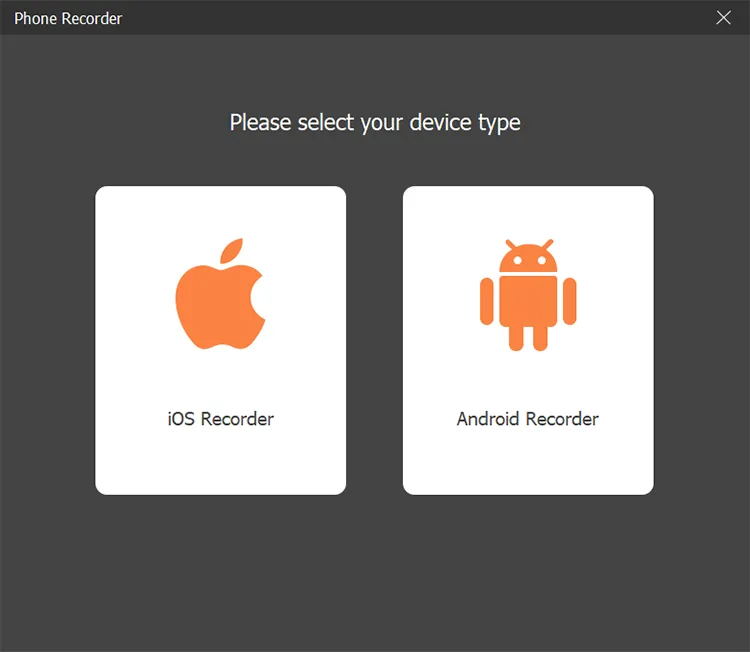
Passaggio 4: una volta connesso, vedrai lo schermo del tuo Android sul computer. Seleziona una risoluzione e fai clic su " Registra " per avviare il processo di registrazione. Al termine, salva il video sul tuo computer.
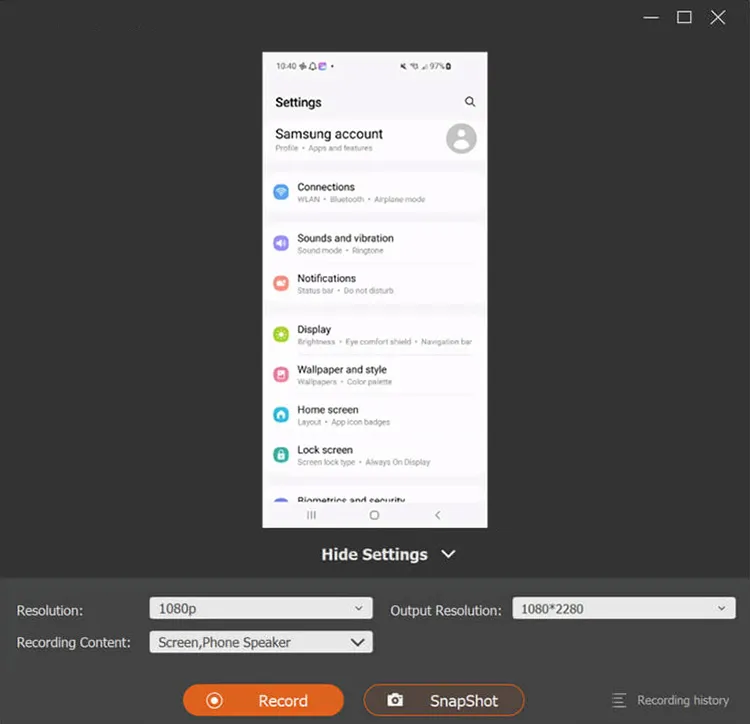
Parte 5: Come registrare lo schermo su Android tramite Google Play Games
L'app Google Play Games ti fornisce molte app e ti consente di giocare senza installare app. Inoltre, può registrare senza interruzioni lo schermo del tuo dispositivo Android mentre giochi, ma supporta solo la registrazione video di gioco.
Ecco come registrare il gameplay Android con Google Play Games:
Passaggio 1: avvia l'app Google Play Games sul tuo telefono o tablet Android.
Passaggio 2: seleziona un gioco e fai clic sull'icona " Registra " nella parte superiore della pagina dei dettagli del gioco.
Passaggio 3: seleziona la qualità del video e tocca " Avanti " > " Avvia ". Poi c'è una bolla video fluttuante sullo schermo.
Passaggio 4: fai clic su " Avvia registrazione " per iniziare a registrare lo schermo. Una volta terminato, trascina la bolla video mobile al centro dello schermo, tienila sopra il pulsante " Chiudi " e rilasciala. Quindi il video verrà archiviato sul tuo dispositivo mobile.
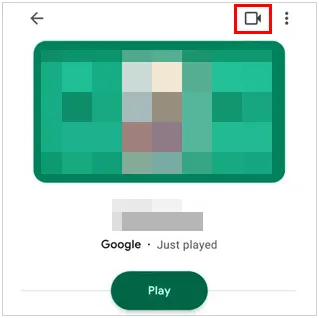
Parte 6: Come registrare lo schermo su Android tramite screenshot
Se registri solo un momento sul tuo telefono/tablet Android, puoi acquisire direttamente gli screenshot, il che fa risparmiare più tempo rispetto alla registrazione video.
Ecco la guida:
Passaggio 1: vai allo schermo che desideri acquisire sul tuo dispositivo Android.
Passaggio 2: premere contemporaneamente i pulsanti " Volume giù " e " Lato ". Il telefono salverà automaticamente lo screenshot.
Passaggio 3: apri l'app Galleria per visualizzare lo screenshot.

Parte 7: domande frequenti sulla registrazione dello schermo Android
Q1: Posso registrare l'audio del sistema solo durante la registrazione dello schermo del mio telefono?
Sì, puoi. Finché scegli l'opzione audio di sistema nelle impostazioni, puoi registrare lo schermo solo con l'audio interno.
Q2: Posso registrare il mio schermo in alta qualità?
In generale, dipende dalla risoluzione del tuo schermo Android, ma alcuni strumenti supportano 4K o addirittura 8K, come Screen Recorder nella Parte 4 , registra il tuo schermo con una qualità superiore rispetto a molti registratori.
Q3: Esiste un limite di tempo per la registrazione dello schermo su Android?
No, non esiste un limite di tempo per la registrazione dello schermo sui dispositivi Android, ma la registrazione dello schermo è limitata dalla memoria interna del tuo dispositivo. Quando lo spazio di archiviazione è insufficiente, la registrazione si interromperà.
Conclusione
La registrazione dello schermo su Android non è più difficile perché esistono molti strumenti e metodi convenienti per la registrazione dello schermo. Puoi registrare subito il tuo schermo Android. Ma se non vuoi che i tuoi video occupino il tuo dispositivo mobile, puoi utilizzare Screen Recorder per avviare la registrazione sul tuo computer, che ti consente di salvare il video direttamente sul computer.





























































